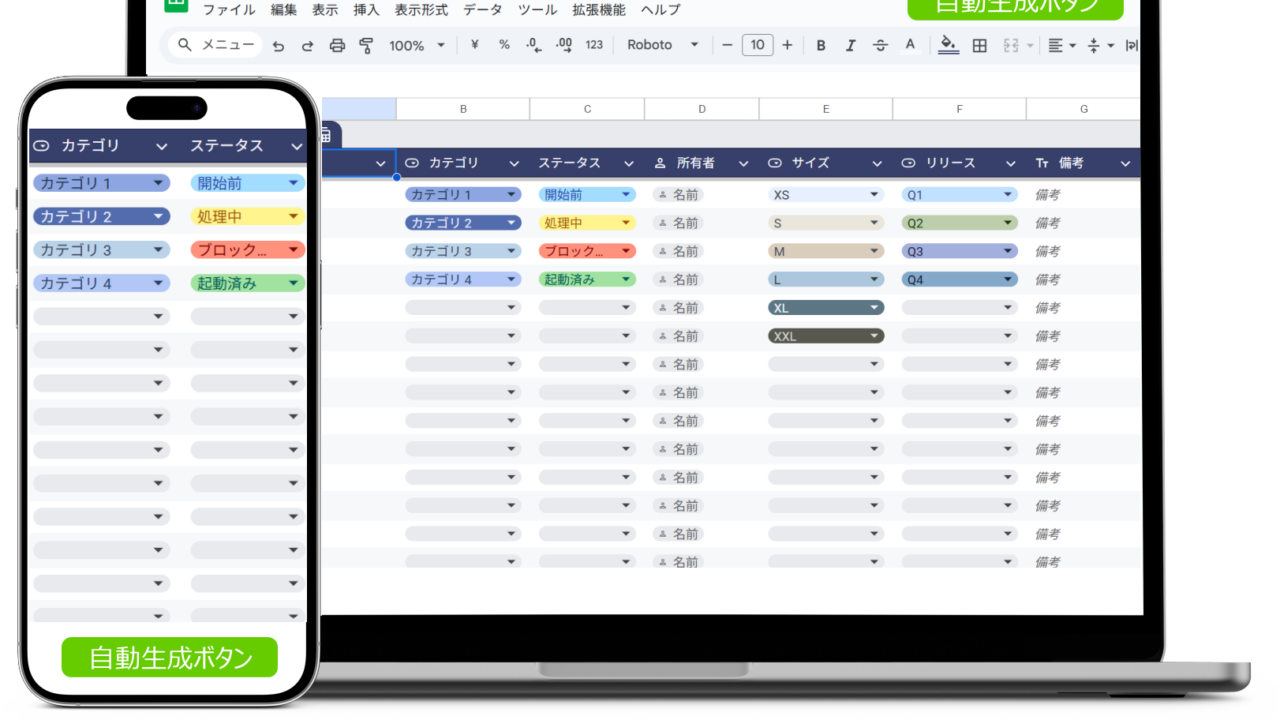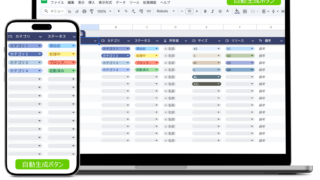今日は「AIライティングMaker」の
取り扱い説明書をお届けします。
というのも、これは同じツールでも、
トレードのサインツールのように
パッと見て想像できるものではないからです。
「ダウンロードしたらどう使うの?」
「どんな流れで記事が出てくるの?」
そんな疑問を持たれている方も多いと思います。
なので今日は、実際にあなたが触ったときに
迷わないように手順を一つひとつ整理してみます。
【AIライティングMaker使い方の流れ】
1. ツールをダウンロードする
お渡ししているのは
Googleスプレッドシート形式のツールです。
Googleアカウントを作れば
誰でも使うことができるようになります。
———————————–
2. APIキーを設定する
ここがちょっと聞きなれないかも知れません。
「AIライティングMaker」は
ChatGPTそのものではなく、
OpenAI社の技術を利用したまったく別のAIです。
そのために「APIキー」というものを
OpenAI社の公式サイトから発行する必要があります。
といっても難しい作業はありません。
メールアドレスを入力するだけで
アカウントが作成できAPIキーもすぐに取得可能。
早ければ1分で完了します。
このAPIキーを1でダウンロードした、
スプレッドシートに貼り付ければ準備は完了です。
———————————–
3. 7つの入力欄を埋める
・記事タイトル
・ジャンル
・想定読者
・記事の目的
・記事のトーン
・記事の長さ
・盛り込みたい要素
この7項目を埋めるだけで準備は整います。
「毎回7つ入力するのは面倒」
と思うかもしれませんが実際はそうではありません。
毎回すべてを入力し直す必要はなく、
タイトルと記事の目的だけを変えれば、
同じジャンルでも違った記事が生成されます。
つまり基本設定を残したまま量産できる仕組みです。
ちなみに、はじめのうちは項目に
何を書けばいいのか迷うと思いますので
サンプルをいくつか用意させて頂いてますので
安心してください。
———————————–
4. 「記事生成」ボタンをクリック
クリックと同時にOpenAIのAPIが起動し、
数十秒〜数分で文章がシートに流し込まれます。
ざっくりですが、
5000文字で約1分。
1万文字で約3分程度で完成します。
———————————–
5. 生成された記事を確認する
3,000~1万文字規模の記事が自動で生成されます。
あとは一応、目を通して
必要があればリライトを加えるだけ。
僕はこれまで同ツールを使って
100記事以上作っていますが、
誤字脱字や間違い、
ハルシエーション(AIの事実誤認)は
一度もありませんでした。
———————————–
以上。
本当にこれだけのシンプルツール。
余計な機能はすべて削ぎ落し、
誰でも簡単に今日から使える仕様にしてあります。
あとは、生成された文章を、
noteで有料で売ってもOK!
AIライティングとして納品してもOKです。
このあたりの話も次回しましょうか。